Table des matières
Vous pouvez ajouter diverses options à une colonne de sélection simple, parmi lesquelles vous pourrez ensuite choisir lorsque vous remplirez les cellules. Vous pouvez créer des options de sélection simple de trois manières différentes.
- Ajouter des options via les paramètres de colonne
- Ajouter des options via les cellules de la colonne de sélection simple
- Importer des options
Ajouter des options via les paramètres de colonne
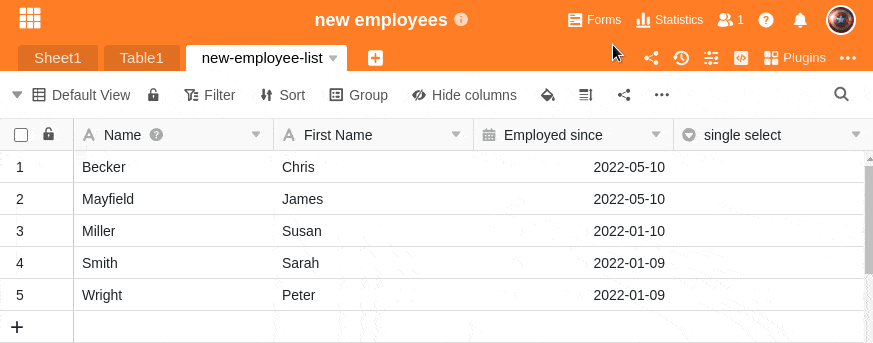
- Cliquez sur l’icône en forme de triangle à droite du nom de n’importe quelle colonne de sélection simple.
- Cliquez sur Modifier la sélection simple.
- Ajoutez autant d’options que vous le souhaitez à la sélection simple.
- Si nécessaire, vous pouvez personnaliser les couleurs attribuées aux options.
- Confirmez chaque entrée en cliquant sur Ajouter une option ou en utilisant la touche Entrée.
Ajouter des options via les cellules de la colonne de sélection simple
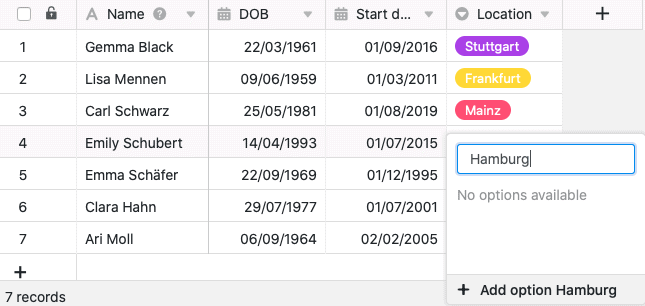
- Double-cliquez sur n’importe quelle cellule de la colonne de sélection simple.
- Dans le champ de recherche qui s’affiche, saisissez une valeur de votre choix (chiffre, terme, etc.) que vous souhaitez définir comme nouvelle option.
- Cliquez sur Ajouter une option.
- La valeur saisie est ensuite attribuée à la cellule sélectionnée et ajoutée aux différentes options de sélection de la colonne.
Importer des options
Outre la saisie manuelle, vous pouvez également exporter facilement des options à partir d’une colonne de sélection simple existante et les importer dans une autre colonne de ce type. Cela s’avère très utile si vous souhaitez toujours utiliser les mêmes options à travers différentes colonnes.
Pour en savoir plus, consultez l’article Exporter et importer des options dans des colonnes de sélection simples ou multiples .
Couleurs des options de sélection
Pour rendre l’affichage des données plus clair au sein d’un tableau, SeaTable attribue une couleur différente à chaque option d’une colonne à sélection unique ou multiple. Les paramètres de colonne vous permettent de personnaliser cette couleur aléatoire. Vous ouvrez le sélecteur de couleur en cliquant sur l’icône triangulaire colorée située devant le nom de l’option.
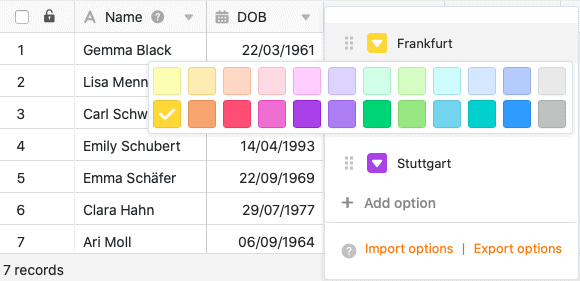
Avec un abonnement Enterprise , vous avez en outre la possibilité de créer vos propres couleurs pour vos options de sélection.